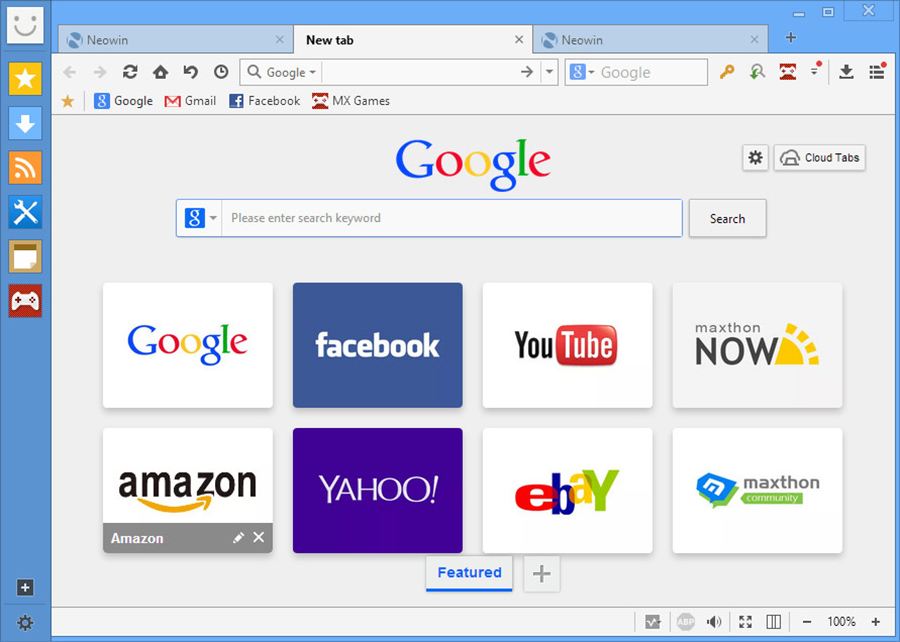- ユーザーがChromeで閲覧履歴を削除できないようにするには、ブラウザの設定を微調整するだけです。
- 知りたいなら Google Chromeで履歴をロックする方法については、いくつかのプライバシー設定を変更できます。
- ただし、ほとんどの方法は部分的ですが、効率的な回避策です。
- 明確な方法はありません Chromeまたはその他のブラウザで履歴が削除されないようにします。

- 簡単な移行:Operaアシスタントを使用して、ブックマークやパスワードなどの既存のデータを転送します。
- リソース使用量の最適化:RAMメモリは他のブラウザよりも効率的に使用されます
- プライバシーの強化:無料で無制限のVPN統合
- 広告なし:組み込みの広告ブロッカーはページの読み込みを高速化し、データマイニングから保護します
- ゲームにやさしい:OperaGXはゲーム用の最初で最高のブラウザです
- Operaをダウンロード
何らかの理由で、コンピュータまたは携帯電話のブラウザは、友人、家族、同僚など、多くのユーザーがアクセスできる場合があります。
この場合、サードパーティのユーザーがブラウザでアクセスしたすべてのアクティビティまたはサイトを注意深く監視することをお勧めします。
基本的に、誰もが行う必要があるのは、閲覧履歴をクリア/削除してブラウザを閉じることだけで、彼らのトラックはカバーされます。 ただし、何年にもわたってブラウザのプライバシーが大幅にアップグレードされています。
これにより、プロプライエタリユーザーは訪問したサイトを追跡できるようになりました。 したがって、無効にしたい場合は 閲覧履歴の消去 Chromeブラウザのオプションを使用すると、何も考えずにそれを実行できるようになります。
この記事では、Firefox、Chrome、EdgeでCookieとブラウザの削除履歴を防止するプロセスについて説明します。
ユーザーがブラウザの履歴を削除しないようにするにはどうすればよいですか?
1. ユーザーがOperaで履歴を削除できないようにする
すべてのブラウザには、独自の閲覧履歴を削除する機能がありますが、一部のブラウザには、閉じると自動的に削除するツールがあります。
しかしながら、 オペラ それらの1つではないので、を使用してインターネットをサーフィンするユーザー それ 毎回手動で閲覧履歴を削除する必要があります。
これはそれほど聞こえないかもしれませんが、少なくとも、削除するのを忘れたときはいつでも、ブラウジングの習慣を確認する機会が与えられます。
Operaを使用することの追加の利点は、閲覧履歴を削除するかどうかは関係ありません。少なくとも、組み込みのトラッカーブロッカーがその役割を果たしていることを知っていれば安心です。

オペラ
インターネットを高速かつ効率的にサーフィンし、閲覧履歴が誰にも監視されないので安心してください。
ウェブサイトを訪問
ユーザーがFirefoxで履歴を削除できないようにする
1. [終了時に閲覧履歴を消去する]オプションをロック(無効)する
- Firefoxブラウザーを開き、右上隅にあるFirefoxアイコンに移動して、をクリックします。 オプション.
- プライバシーに移動してクリックします。
- 下 プライバシー、に移動します 歴史.
- Firefoxの場合:ドロップダウンで、 履歴にカスタム設定を使用する オプション。

- チェックを外します 常にプライベートブラウジングモードを使用する ボックス。
- を確認してください 私の閲覧とダウンロードの履歴を覚えておいてください ボックス。
- を確認してください 検索とフォームの履歴を忘れないでください そして サイトからのCookieを受け入れる チェックボックス。
- に サードパーティのCookieを受け入れる ドロップダウンメニューで、 常に.
- 下 まで保持 ドロップダウンメニューで、 それらは期限切れになります.
- チェックを外します Firefoxがボックスを閉じると履歴をクリアする.
- クリックしてプライバシー設定を保存します OK 画面の下部にあります。
上記の手順を使用すると、サードパーティのユーザーがアクセスしたすべてのサイトを表示できます。 ただし、ユーザーはFirefoxを終了する前にブラウザの履歴をクリアすることができます。
それでも、Firefoxを利用することができます について:config ユーザーがブラウザの履歴をクリアするのを思いとどまらせることを目的とした、特定のプライバシー機能を変更するオプション。 以下は、ブラウザの履歴の有効期限を延長するための設定機能です。
2. About:configを使用して、履歴に保持するページの最大数を設定します
- 案内する について:config Firefoxブラウザで。
- +アイコンをクリックして、新しい構成を開きます。
- 選択する 新着 そして 整数.
- 入力します コード:places.history.expiration.max ページ。

- 希望のページ数を入力してください。
- 変更内容を保存。
これにより、最大ページ数を数百に設定できます。 したがって、ブラウザの履歴を何年も保持することができます。
注意: ただし、about:configオプションは、上記の機能に限定されないことに注意してください。 基本的に、Firefoxのほぼすべてのオプションをカスタマイズできます。
最後に、ユーザーがFirefoxでCookieとブラウザの履歴を削除できないようにするための定義された方法がないことを指摘することが重要です。
そのため、特に職場でWebトラフィックを監視するには、プロキシサーバーのサービスを採用するか、ブラウザのキーセクション(プライバシーセクションなど)にパスワードを設定する必要があります。 拡張機能やプラグインを使用することもできます。
ユーザーがChromeで履歴を削除できないようにする
1. GoogleChromeのプライバシー設定を変更する
何よりもまず、プライバシー設定を変更してすべてのCookieとデータをChromeブラウザに保存し、ブラウザの履歴にあるすべての情報にアクセスできるようにする必要があります。 これを行うには、以下の手順に従ってください。
- Chromeを開き、右上隅にあるメニューオプション(「…」で示されている)に移動します。
- タップする 設定.
- 下 設定、 選択する 高度な設定。

- 選択する コンテンツ設定.
- 案内する クッキー とチェックします ローカルデータの設定を許可する ボックス。
- 下にスクロールして、チェックを外します サードパーティのCookieをブロックする ボックス。

システムスキャンを実行して、潜在的なエラーを発見します

Restoroをダウンロード
PC修復ツール

クリック スキャン開始 Windowsの問題を見つけるために。

クリック 全て直す 特許技術の問題を修正するため。
Restoro修復ツールを使用してPCスキャンを実行し、セキュリティの問題と速度低下の原因となるエラーを見つけます。 スキャンが完了した後、修復プロセスにより、破損したファイルが新しいWindowsファイルおよびコンポーネントに置き換えられます。
上記の手順で、ユーザーがブラウザの履歴をクリアしなかった場合でも、ブラウザで履歴(アクセスしたサイト)を表示できます。
ただし、ブラウザ経由でアクセスしたサイトに遅れないようにするために、Chromeで閲覧履歴の削除オプションを無効にする必要がある場合があります。
一方、Google Chromeは、ブラウザの履歴を無効にする簡単な方法を提供していません。
これは、ユーザーがCookieやブラウザの履歴を削除できないようにする直接オプションを提供するInternetExplorerとは異なります。
それにもかかわらず、過去に試みられたいくつかのオプション(ハックと微調整)があります。
2. GoogleApps管理コンソールの使用
- GoogleのC-Panel(Google Apps管理コンソール)で、 端末管理.
- [デバイス管理]で、[ Chrome管理.
- [ユーザー設定]を選択して、 セキュリティ.
- [シークレットモード]ドロップダウンメニューで、[ シークレットモードを禁止する.

- [ブラウザの履歴]ドロップダウンオプションまで下にスクロールして、[ 常にブラウザの履歴を保存する.
これは比較的初歩的な方法であり、中級レベルの技術ノウハウを持つユーザーは簡単にそれをバイパスしてブラウザの履歴をクリアします。 それでも、以下の方法を試すこともできます。
3. ブラックリスト履歴フレームとブラウザデータフレームのクリア
注意: これはGoogleApps管理コンソールの機能でもあります
- C-Panelの下で、をクリックします 端末管理.
- Chrome管理を選択し、に移動します ユーザー設定.
- 見つける URLブラックリスト、URLブロッキングの下。
- [URLブラックリスト]ボックスに、次のように入力します。
chrome:// settings / clearBrowserData /chrome:// settings-frame / clearBrowserDatachrome:// history-frame /chrome:// history /
- 変更内容を保存。
この方法は、古いChromeバージョンで機能することが証明されています。 ただし、新しいバージョンでは、ユーザーは簡単に回避して履歴をクリアすることができます。 さらに、ユーザーが自分のGoogleアカウントでChromeにサインインした場合にのみ機能します。
4. Google HistoryExtensionを使用する
- Google History Extensionを入手して、パソコンにインストールします
- Chromeアカウントにリンクします
これにより、Chrome経由でアクセスしたすべてのサイトが記録され、ユーザーが閲覧履歴をクリアした後でも閲覧履歴にアクセスできるようになります。
注意: Chromeをシークレットモードに設定すると、このメソッドは事実上役に立たなくなります。 また、ユーザーがChromeアカウントからログアウトすると、痕跡を残さずにブラウザの履歴を簡単にクリアできます。
最後に、特にOpenDNS(および他の多くのツール)を使用すると、Chromeブラウザ上の不適切なサイトを簡単にブロックできます。 これにより、ユーザーはPCのChromeを介してブラックリストに登録されたサイトにアクセスできなくなります。
ユーザーがEdgeで閲覧履歴を削除できないようにする
- Edgeの終了時にクリアブラウジングデータを無効にする
- Microsoft EdgeWebブラウザを起動します。
- 3つのドット(…)メニューをクリックしてから、設定をクリックします。

- 設定バーの[閲覧履歴データを消去]で、[ クリアするものを選択してください.

- [閲覧の履歴]チェックボックスをオフにしてから、[ ブラウザを閉じるときは常にこれをクリアしてください オプション。

- その後、MicrosoftEdgeを終了します。
注意:この方法は、一連のWindows 10コンピューター、特にWindows 10EducationとWindows10 ProEnterpriseでのみ機能します。
上記で強調したように、Mozilla Firefox、Google Chrome、およびMicrosoft Edgeは、ユーザーがCookieとブラウザーの履歴を削除できないようにするための明確に定義されたオプションを提供していません。
ただし、さまざまな形式のハッキングや微調整があり、適切に実装された場合、サードパーティユーザーによるブラウザの履歴の削除を制限または完全に防止します。
これらの微調整やハックのいくつかは、 ブラウザ履歴の有効期限の延長 に 終了時にブラウザ履歴のデフォルトのクリアを無効にする.
結論として、Mozilla Firefox、Google Chrome、およびMicrosoftEdgeで閲覧の削除履歴を無効にする明確な方法はありません。 この機能をサポートするブラウザはInternetExplorerのみです。
したがって、子供や従業員の閲覧履歴に自由にアクセスしたい場合は、InternetExplorerが理想的なブラウザです。
 まだ問題がありますか?このツールでそれらを修正します:
まだ問題がありますか?このツールでそれらを修正します:
- このPC修復ツールをダウンロードする TrustPilot.comで素晴らしいと評価されました (ダウンロードはこのページから始まります)。
- クリック スキャン開始 PCの問題を引き起こしている可能性のあるWindowsの問題を見つけるため。
- クリック 全て直す 特許技術の問題を修正する (読者限定割引)。
Restoroはによってダウンロードされました 0 今月の読者。
よくある質問
Googleは検索履歴を無期限に保持するのではなく、過去10年間の検索クエリと閲覧履歴のみを記録します。
シークレットモードでは閲覧履歴は記録されませんが、ISPはシークレットモードの使用中にアクセスしたウェブサイトのリストを引き続き表示できます。 しかし、ここに 完全に隠す.
各ブラウザの設定のどこかに履歴機能があります。 また、あなたは見つけることができます 閲覧履歴を追跡する専用ソフトウェア ユーザーの行動を分析します。


![Instagramブラウザでダークモードをオンにするための9つのヒント[目の疲れを防ぐ]](/f/b4487009c5356eccaf605b157c5d70af.png?width=300&height=460)